电脑蓝牙怎么开,图文详解怎么打开电脑蓝牙
- 2018-08-02 10:03:04 分类:win8
一般笔记本电脑都带有蓝牙功能,但使用蓝牙功能的朋友并不多,其实蓝牙还是有很多用途的,比如借助笔记本和手机的蓝牙功能,可以实现笔记本与手机互相无线传输文件。那么蓝牙在哪里,怎么打开呢?下面,小编给大家介绍打开电脑蓝牙的步骤。
通常笔记本电脑都带有蓝牙功用,但运用蓝牙功用的兄弟并不多,本来蓝牙仍是有很多用处的,比方凭借笔记本和手机的蓝牙功用,能够完成笔记本与手机相互无线传输文件。那么,电脑蓝牙怎样开呢?下面,小编给大家带来了打开电脑蓝牙的图文。
怎么打开电脑蓝牙
在桌面中点击快捷键Win+C键。
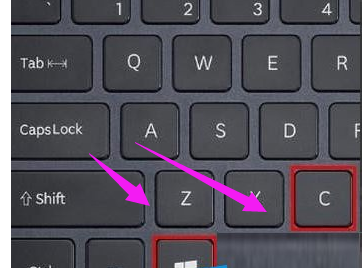
电脑蓝牙示例1
进入到了超级按钮中,找到“设置”,齿轮形状图标。

打开电脑蓝牙示例2
然后找到并点击“更改电脑设置”。

蓝牙示例3
找到“电脑设置”→“电脑和设备”。

打开电脑蓝牙示例4
弹出界面,点击“蓝牙”。

打开电脑蓝牙示例5
可以看到蓝牙是关着的。

电脑蓝牙示例6
点击打开蓝牙即可,这样就设置好了。

电脑示例7
以上就是电脑怎么打开蓝牙的教程了,我们只需要按照教程步骤操作下来就可以了,当然如果你电脑没有蓝牙的话,还是需要先安装一下的。